Что такое Дискорд? Что нужно знать о приложении для обмена сообщениями
Что такое Discord в наши дни; приложение для геймеров, приложение для создания сообщества, необычная альтернатива социальным сетям или более личная альтернатива потоковой передаче на Twitch ? Это не так шаблонно, как раньше, когда вся платформа была сосредоточена на играх. Если вы постоянно находитесь в сети или (все чаще) просто находитесь в сети, вы, вероятно, слышали, как создатель контента приглашал вас присоединиться к их Discord. Поскольку больший упор делается на сообщество, чем на чистые игры, можно легко запутаться в том, чем Discord на самом деле является сегодня, а также в том, чем он занимается.
Здесь мы рассмотрим, как использовать Discord, его наиболее важные функции и что отличает его от других платформ. Попутно мы узнаем, что делает Discord, кого он заинтересует и как максимально эффективно использовать свое время в Discord, если вы решите его использовать.
дальнейшее чтение
Итак, что такое Дискорд?
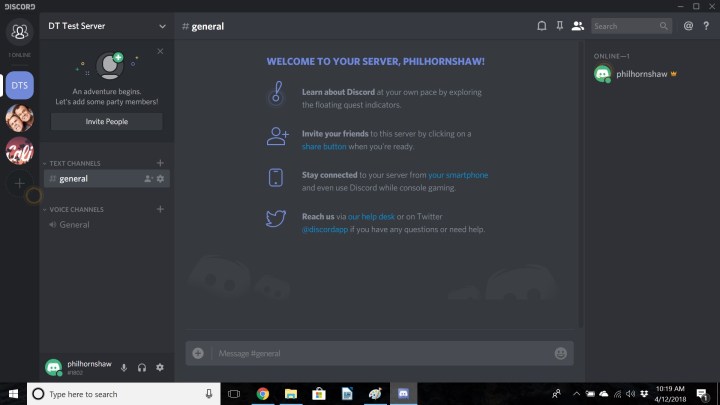
Discord — это приложение для чата, похожее на такие программы, как Skype, TeamSpeak и профессиональные коммуникационные платформы, такие как Slack. Он предназначен специально для игроков в видеоигры и предоставляет им возможность находить друг друга, координировать игру и разговаривать во время игры. Он поддерживает видеозвонки, голосовой чат и текстовые сообщения, позволяя пользователям связываться с ними так, как им заблагорассудится.
Discord особенно полезен, если вы пытаетесь играть в компьютерные игры. Приложение упрощает общение и предлагает функции поиска, которые помогут вам найти других людей и добавить их в список друзей для быстрого общения. Многие люди используют его не только для общения друг с другом во время игр, но также как организационный и социальный инструмент.
Благодаря такому широкому функционалу пользователи также восприняли Discord как полупубличную платформу сообщества в стиле форума. Группы игроков с общими интересами, например поклонники определенной игры или студии, могут создавать или присоединяться к «серверам», как общедоступным, так и частным, где множество людей могут встречаться и тусоваться, общаясь посредством текстовых, видео или голосовых сообщений.
Хотя большинство серверов связаны с играми, вы также можете найти общедоступные серверы Discord, посвященные различным темам, включая такие вещи, как аниме, криптовалюта, самосовершенствование и просто поиск друзей и общение. Также нет ничего, что требовало бы создания серверов для игр, поэтому, если вам нужно место в Discord для обсуждения темы, вы всегда можете его создать. Удобные места для поиска общедоступных серверов включают Discord.me , Disboard.org и Discordservers.com .
Да, и, наконец, Discord бесплатен.
Что отличает Discord от других платформ?

Хотя в Интернете существует множество бесплатных программ для общения, Discord выделяется широким спектром возможностей чата. Он сочетает в себе все лучшие функции более часто используемых программ, таких как Skype и Slack, с простым в использовании интерфейсом. Программа голосового чата была бы бесполезна, если бы она замедляла ваши игры во время ее использования, поэтому команда, создающая Discord, стремится сделать ее максимально эффективной.
Эта универсальность побудила большие группы пользователей использовать Discord как место для встреч и общения с людьми со схожими интересами, а не просто с друзьями. Это частично коммуникационное приложение, частично портал социальных сетей. Хотя чат-часть приложения, в которой пользователи могут присоединяться к общедоступным или частным «серверам», вероятно, является самой популярной, она также предоставляет социальный форум, который отлично подходит для организации людей для игры. По сути, вам не нужны видеоигры, чтобы сделать Discord полезным — он чрезвычайно удобен для объединения с группами друзей на частном сервере или встречи с единомышленниками на общедоступных.
Когда вы создаете сервер Discord, вы можете настроить его множеством способов, настраивая различные роли для участников, например, создавая роли для других администраторов и модераторов или создавая специальную роль для самых активных участников. Настройка различных ролей участников имеет ряд преимуществ для вашего сервера, включая упрощение управления вашим сервером, вознаграждение участников за активность и предоставление различных разрешений доступа. Помните, что модераторы вашего канала Discord, также известные как «моды Discord», будут иметь на вашем канале особые разрешения, которых нет у обычных пользователей.
Discord также доступен несколькими способами, что упрощает его использование, даже если вы не сидите перед игровым ПК. В приложении есть загружаемая программа для ПК, которую можно запустить на своем компьютере (это удобная и легкая версия, лучше всего подходящая для работы в фоновом режиме во время игры), а также веб-версия, мобильная версия и бета-версия на консоли. Это означает, что вы можете взаимодействовать с людьми на своих чат-серверах Discord практически из любого места, расширяя социальные возможности приложения.
Как использовать Дискорд
Итак, если Discord для вас, то как вы можете эффективно использовать приложение? Здесь мы рассмотрим, что делает Discord и дополнительные функции, которые помогут вам максимально эффективно использовать его.
Найдите сервер (или создайте его)

Так как же работает Дискорд? Одним словом: серверы. Как и в других приложениях для чата, таких как Slack, Discord позволяет вам настроить чат, который он называет сервером, на который вы можете приглашать людей. Когда вы приглашаете кого-то на сервер, он получает ссылку, которая позволяет ему присоединиться к нему, где он может писать текстовые сообщения или голосовой чат с другими людьми, использующими этот сервер. Каждый сервер можно разбить на «каналы» — небольшие пространства для обсуждения конкретных тем, а не на один гигантский живой форум. Каналы выпускаются в текстовой и голосовой версиях, что еще больше упрощает их использование. Вы также можете сделать отдельные каналы на своем сервере частными, чтобы ими могли пользоваться только люди, приглашенные в эти комнаты. Кроме того, весь сервер может быть либо общедоступным, к которому может присоединиться каждый, либо частным, что делает его доступным только по приглашению.
Вы можете одновременно работать на нескольких серверах, что делает Discord центром социального взаимодействия. У вас может быть один частный сервер специально для вас и ваших друзей, чтобы вы могли координировать свои действия перед игрой, а также быть частью нескольких общедоступных серверов (например, мы присоединились к локальному серверу Pokémon Go Discord, чтобы попытаться найти людей для рейдов) . Нет ограничений на количество серверов, частью которых вы можете быть. Вы можете легко переключаться с сервера на сервер по своему желанию. Список ваших серверов всегда отображается в левой части приложения, и для выбора пункта назначения достаточно щелкнуть тот или иной сервер.
Присоединиться к серверу так же просто, как щелкнуть ссылку, хотя, вообще говоря, сначала вас нужно получить приглашение. Многие серверы являются общедоступными и доступны через функцию поиска Discord — например, у игроков Pokémon Go в Лос-Анджелесе есть общедоступный сервер «PoGo LA», позволяющий координировать игру в их городе, и любой может присоединиться к нему. У Discord также есть специальные проверенные серверы — официальные серверы, созданные игровыми студиями и другими известными организациями, которые служат официальными форумами сообщества, где фанаты могут общаться друг с другом и с разработчиками игр.
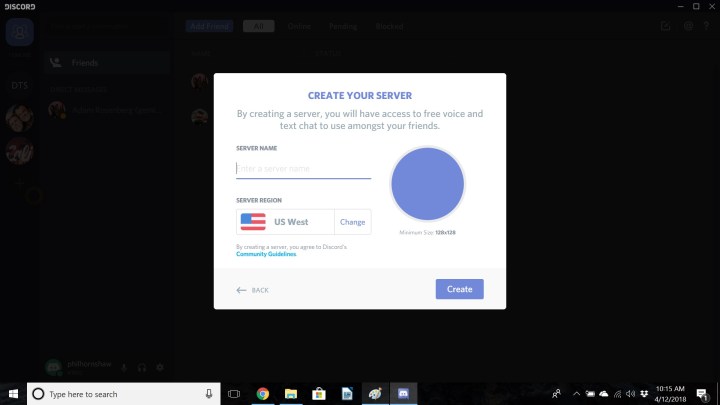
Создать собственный сервер также несложно. Вертикальный список в левой части приложения показывает серверы, на которых вы уже находитесь, поэтому вы можете легко переключаться между ними. Значок «Плюс» — это место, где вы можете создать собственный сервер. Дайте ему имя и фотографию, чтобы определить его, если хотите, затем выберите местоположение сервера, ближайшее к вам, и все — теперь сервер существует, и Discord сгенерирует ссылку, которая позволит вам пригласить других людей использовать его.
Оказавшись внутри, ваш сервер будет иметь списки голосовых и текстовых каналов в левой части экрана. Вы можете быстро добавлять и называть новые каналы, используя значки «Плюс» в верхней части каждого списка. Каждый канал также имеет различные настройки управления, включая возможность сделать их частными и доступными только по приглашению, а также выбрать, кто может создавать ссылки для приглашений.
Заводить друзей
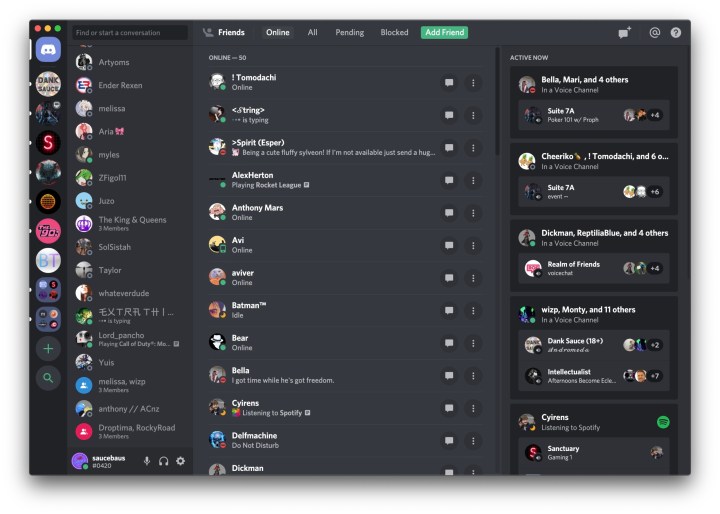
Как и большинство других приложений для чата, Discord также поддерживает возможность создания списка «друзей», использующих приложение, с которыми вы можете связаться напрямую за пределами любых серверов.
Самый простой способ добавить друзей в свой список — найти их имена на серверах, к которым вы уже присоединились. Вы можете щелкнуть правой кнопкой мыши имя пользователя , чтобы найти кнопку «Добавить друга» в нижней части экрана, которая отправит этому пользователю запрос на добавление в друзья. Вы также можете щелкнуть имя пользователя и открыть профиль пользователя этого человека, где находится еще одна кнопка, позволяющая добавить этого человека в друзья.
Также есть возможность искать пользователей и добавлять их в друзья. Если вы знаете их имя пользователя и они включили в своих настройках конфиденциальности возможность поиска, вы можете найти их, используя поле поиска в левом верхнем углу экрана. Затем вы можете добавить этих публичных людей в друзья, просто щелкнув фотографии любого пользователя в списке.
Вы также можете отправлять запросы на добавление в друзья прямо из своего списка друзей, не выполняя поиск. В списке друзей в клиентской программе Discord вы можете нажать синюю кнопку «Добавить друга» в левом верхнем углу экрана. Появится поле, в котором вы сможете добавить имя пользователя человека. У каждого пользователя Discord есть «Отображаемое имя» и «Имя пользователя». Если у вас возникли проблемы с поиском друга, возможно, это связано с тем, что вы используете его отображаемое имя, которое не обязательно должно быть уникальным. Вместо этого запросите уникальное имя пользователя вашего друга, которое отображается строчными буквами под отображаемым именем в его профиле. Когда-то оно имело четырехзначное обозначение, но теперь состоит из уникальной строки символов.
Если у вас появилось несколько друзей, щелкнув их имена в списке друзей, вы сможете быстро открыть прямую ленту сообщений с ними или запросить видео- и голосовые вызовы. Вы также можете настроить групповой видео- или голосовой чат с несколькими друзьями, даже без сервера.
Подключите аккаунты и создайте профиль
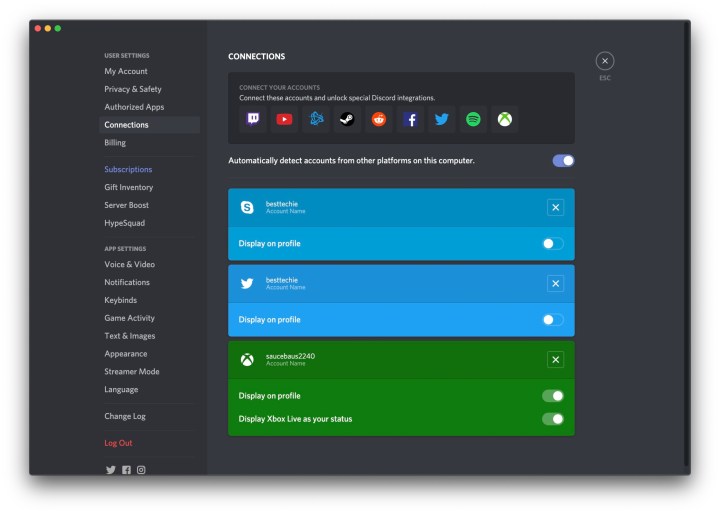
Discord позволяет вам подключать к приложению другие учетные записи социальных сетей (включая, помимо прочего, Steam, Twitch, Twitter, Spotify и Xbox), чтобы упростить поиск знакомых вам людей и детализировать ваш профиль пользователя. Поскольку приложение сочетает в себе частное общение с общедоступными чатами, подключение учетных записей выходит за рамки обычного поиска людей, с которыми вы уже дружите, для подключения к Discord. Это также поможет людям узнать, кто вы в реальном мире, если вы того пожелаете.
Подключение учетных записей легко и работает так же, как и с другими приложениями чата или социальных сетей — в основном просто позволяет вам подключиться, запрашивая пароль для других учетных записей. Дополнительная функция поиска людей, которых вы встречаете в Discord на других медиа-порталах, имеет дополнительную функцию, превращающую Discord в социальную сеть. Если вы используете его для доступа к общедоступным серверам и поиска игроков-единомышленников в различных играх, это может быть удобным способом познакомиться с людьми.
Если вы более заботитесь о конфиденциальности, вы можете выбрать, будут ли ваши подключенные учетные записи социальных сетей отображаться в вашем профиле Discord, переключив эту опцию в своих настройках. Кроме того, если вы решите подключить свою учетную запись Xbox к Discord, вы можете указать, в какую игру вы играете, в статусном сообщении в списке пользователей каждого сервера и в вашем профиле.
Отправляю текстовое сообщение
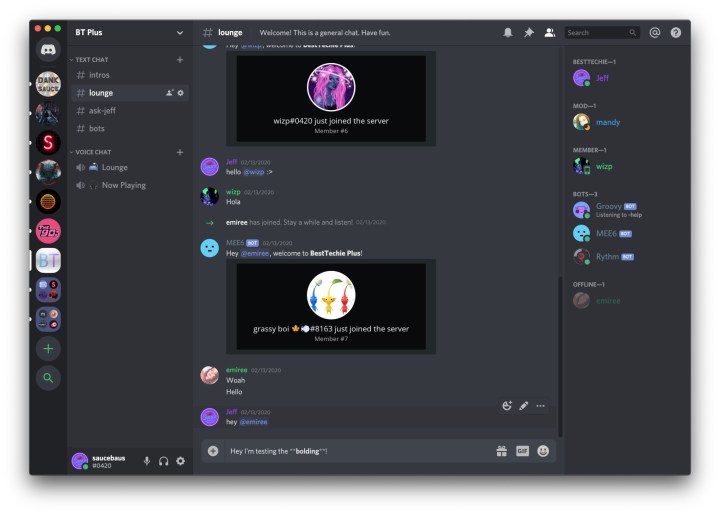
Когда вы начнете перемещаться по серверам и каналам, вы сможете быстро и легко писать текстовые сообщения кому угодно, используя текстовое поле в нижней части экрана Discord. Однако здесь происходит гораздо больше, чем просто отправка быстрых сообщений. Вы можете перетаскивать GIF-файлы и изображения в чат, перетаскивая их в текстовое поле или используя кнопку «Загрузить» в левой части текстового окна. Если вы хотите отредактировать или удалить уже отправленное сообщение, просто наведите указатель мыши на сообщение и щелкните значок «Карандаш», чтобы отредактировать, или нажмите кнопку « Три точки» и выберите «Удалить» .
Моды Discord имеют возможность устанавливать параметры текстовых сообщений на своих каналах. Одним из примеров этого является то, какие роли пользователей могут публиковать сообщения на определенном канале Discord. Другой пример — медленный режим. Медленный режим Discord — это настройка, которая не позволяет отдельным пользователям рассылать спам по каналу, заставляя их ждать определенное время между сообщениями в чате.
Текст в Discord также поддерживает Markdown, что дает вам быстрый и простой способ изменить текст в чатах Discord без необходимости изучения фактического программирования. Markdown особенно полезен для таких вещей, как добавление жирного шрифта, курсива, зачеркивания, предупреждений о спойлерах и другого форматирования в ваши текстовые сообщения. Этому довольно легко научиться, и в Discord есть сообщение в блоге, объясняющее, как все это работает, чтобы вы могли улучшить свою текстовую игру. Если вам не хочется изучать Markdown, не бойтесь; вы все равно можете украсить свой текст с помощью Markdown. Просто выделите текст, к которому вы хотите добавить Markdown, и над полем ввода текста появится панель стилей форматирования. Выберите форматирование, которое вы хотите применить, и Discord автоматически вставит правильный язык Markdown. Затем нажмите Enter , чтобы отправить.
Помимо текста, вы можете использовать эмоции в Discord, чтобы реагировать на сообщения. Все, что вам нужно сделать, это нажать на смайлик с кнопкой «Плюс» , чтобы отреагировать на что-то, что вы или кто-то другой ввел на сервер. Использование эмоций может быть интересным способом отреагировать на то, что говорят или публикуют ваши друзья, будь то текст, фотография или видео. Недавно в Discord добавились суперреакции . Суперреакция Discord — это специальная анимированная смайликовая реакция, которая в первую очередь доступна платным участникам.
Быть услышанным
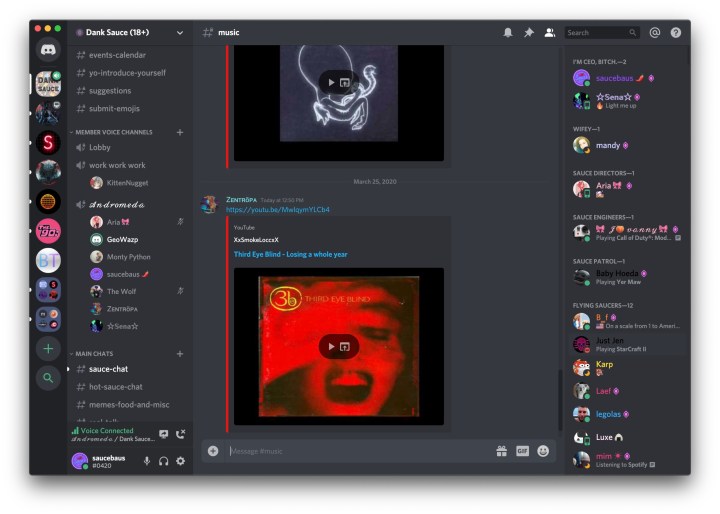
Голосовой чат в Discord довольно прост. Вход в голосовой канал на сервере автоматически включает ваш микрофон, если у вас есть работающий, подключенный к вашему компьютеру. Вы также можете получить доступ к голосовому чату, создав голосовые вызовы или групповые вызовы друзьям, щелкнув значок «Телефон» в списке друзей.
Когда вы находитесь в голосовом чате, Discord предлагает несколько удобных быстрых элементов управления в нижней части окна голосового чата или окна канала. Щелчок по значку «Микрофон» мгновенно отключает звук вашего микрофона, а щелчок по значку «Наушники » активирует функцию «оглушить». Это уничтожит весь входящий звук из Discord, а также отключает микрофон. Вы также можете настроить параметры звука для голосового чата и видео в меню «Настройки» , доступ к которому осуществляется щелчком по значку шестеренки . Для выхода из голосового вызова или голосового канала на сервере необходимо нажать значок «Повесить трубку» , который представляет собой телефон со стрелкой, указывающей вниз.
Контролируйте, кого вы видите и слышите

Тот факт, что вы делите сервер с кем-то, не означает, что вы должны его слушать. Discord включает в себя все функции в стиле социальных сетей, которые позволяют вам определять, как вы взаимодействуете с людьми. Если щелкнуть правой кнопкой мыши имя человека в списке серверов, откроется раскрывающийся список с рядом опций, таких как отправка личного сообщения, добавление человека в список друзей, инициирование голосового вызова, а также отключение или блокировка звука. Вы даже можете отрегулировать громкость другого пользователя на своей стороне, если он слишком громкий. Отключение звука пользователя означает, что вы не слышите его голос в голосовом чате, но он все равно слышит вас. Если вы заблокируете кого-либо, вы не сможете видеть его текстовые сообщения; однако вы все равно услышите их, если вы оба находитесь в одном голосовом чате.
Когда вы являетесь администратором сервера — либо потому, что вы его создали, либо потому, что администратор сервера, на котором вы находитесь, дал вам эти полномочия — вы имеете еще больший контроль над слоняющимися вокруг нежелательными людьми. Щелчок правой кнопкой мыши по имени включает в себя возможность оглушить пользователей, чтобы они ничего не слышали от других пользователей, или полностью заблокировать их доступ к серверу.
В прямом эфире

В Discord также есть функция Go Live, которую владельцы серверов могут включить, чтобы пользователи могли транслировать игровой процесс в реальном времени другим пользователям на сервере. Чтобы «Go Live», пользователям просто нужно нажать кнопку «Go Live» (дисплей со стрелкой), которая находится в левом нижнем углу экрана при подключении к голосовому чату. Нажав кнопку «Go Live», вы сможете выбрать игру и начать ее трансляцию. Вы также можете использовать Go Live, чтобы поделиться своим экраном или определенным приложением, что отлично, если, например, вы хотите смотреть видео на YouTube с другими людьми.
После того, как вы или кто-то другой начнет трансляцию через Go Live, вы увидите индикатор рядом с его именем в голосовом чате, показывающий, что он в прямом эфире, после чего вы можете нажать «Присоединиться к трансляции» , чтобы начать просмотр. Discord позволяет людям вести потоковую передачу в формате 720p со скоростью 30 кадров в секунду, 1080p со скоростью 60 кадров в секунду и 4K со скоростью 60 кадров в секунду — ваш вариант качества зависит от типа вашей учетной записи Discord (обычная бесплатная учетная запись, Nitro Classic или Nitro соответственно). .
Примечание. Возможно, вы уже заметили опцию «Режим стримера». Вам не нужно использовать это для потоковой передачи на Discord. Вместо этого режим стримера используется, чтобы помочь стримерам (в других сервисах, таких как Twitch или Kick) защитить свою личную информацию, такую как адреса электронной почты и подключенные учетные записи.
Что такое Дискорд Нитро?

Хотя вы можете использовать Discord бесплатно, приложение также предлагает платную подписку под названием Discord Nitro. Люди, которые платят за Discord Nitro, стоимость которого составляет 10 долларов в месяц или 100 долларов в год, получают доступ к ряду дополнительных функций, включая возможность использовать анимированные смайлы (а также использовать смайлы одного сервера на другом), загружать файлы большего размера, транслировать в потоковом режиме. в 4K с использованием Go Live и повышать производительность серверов (что помогает вашим любимым серверам разблокировать больше функций и возможностей для своих пользователей).
Каждому пользователю Nitro по умолчанию предоставляются два усиления (хотя вы всегда можете приобрести больше), которые он может использовать на любом сервере, на котором он находится. Повышения полезны для серверов, потому что, как упоминалось ранее, они открывают функциональность для всех на сервере, поэтому позволяя владельцам серверов предлагать еще лучший опыт. Функции, которые можно разблокировать, включают в себя больше слотов для эмоций на сервере, лучшее качество звука для голосового чата, возможность настроить свой сервер с помощью анимированных значков сервера и другой графики, собственный личный URL-адрес, которым можно поделиться с людьми, и многое другое. Если вы хотите узнать больше об усилении серверов, Discord написал статью поддержки , в которой объясняются все детали, например, сколько усилений вам нужно, чтобы разблокировать три разных уровня, и какие функции вы можете разблокировать на каждом уровне.
Получение приложения Discord
Помимо посещения веб-сайта Discord и использования программы в браузере, вы можете использовать социальную платформу в форме приложения, в том числе на мобильных устройствах, несколькими способами. Вот наши любимые способы доступа к платформе:
Мобильный
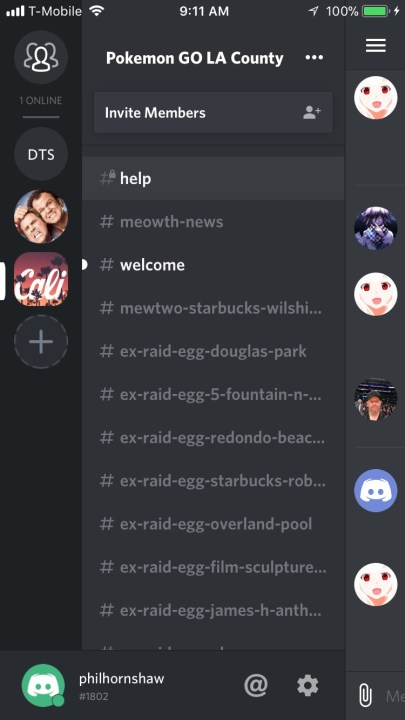
Может быть неприятно использовать одну и ту же программу на разных устройствах и использовать совершенно разные макеты. К счастью, Discord объединяет все, используя схожие макеты и функции, независимо от того, используете ли вы его на настольном компьютере или ноутбуке; даже мобильные приложения на вашем телефоне и планшете будут интуитивно понятны в использовании. Хорошей новостью является то, что вам не нужно использовать свой компьютер по умолчанию, если вы хотите получать обновления в своем любимом групповом чате или игровом сервере. Мобильное приложение может даже совершать видеозвонки, начинать обсуждения, инициировать голосовые вызовы и находить тысячи серверов на платформе. Mobile Discord и Desktop Discord выполняют одни и те же важные задачи, и в них одинаково легко ориентироваться на любом из ваших устройств. Когда вы находитесь вдали от своего личного устройства, вы можете войти в свою учетную запись через браузер и получить немедленный удаленный доступ ко всем своим разговорам.
Где взять Дискорд?
Если вы хотите использовать Discord на своем настольном компьютере или ноутбуке или получить к нему доступ через Интернет, вы можете получить его на discordapp.com . Если вы хотите использовать Discord в дороге, вы можете загрузить приложение. Есть версии для телефонов и планшетов на базе Android и iOS. Перейдите в Google Play Store или iTunes App Store , чтобы получить подходящее приложение для вашего устройства. Вы также можете использовать Discord на своем Xbox .